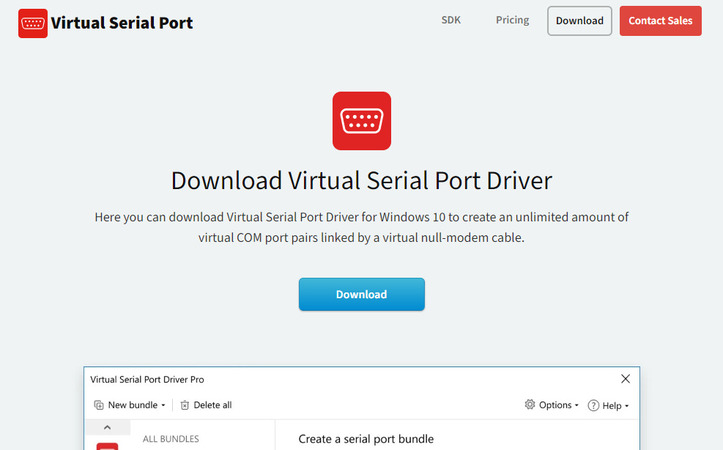
Renseignez votre adresse e-mail pour obtenir un lien de téléchargement rapide et installer l'application sur votre ordinateur !
Les développeurs ou ingénieurs peuvent être amenés à devoir utiliser des ports série virtuels. Ces ports sont utiles pour le débogage ou pour connecter plusieurs logiciels ou appareils entre eux. Les ports série virtuels sont généralement créés par des émulateurs null modem ou en utilisant un adaptateur série vers USB. Virtual Serial Port Driver vous permet d’en créer très facilement tout en proposant différents types de connexion et de nombreuses options.
En plus d’établir une connexion null modem entre des ports physiques et virtuels, Virtual Serial Port Driver permet à un seul et même port d’être scindé pour communiquer avec plusieurs récepteurs, aux données provenant de plusieurs ports d’être regroupées en un même flux de données ou encore de créer un ensemble de ports dans lequel les entrées et sorties de chaque port peuvent être configurées individuellement. La fonction de rebouclage est également très utile pour procéder à des tests.
Les entreprises ayant besoin d’une solution sur mesure peuvent opter pour Virtual Serial Port SDK, qui permet d’intégrer notre technologie de virtualisation de ports à votre produit. Des guides détaillés et un service client spécialisé sont à votre disposition pour vous assurer de réussir cette intégration.
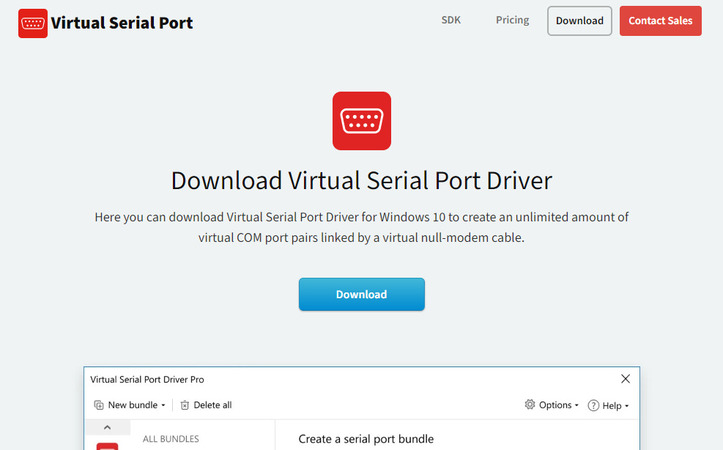
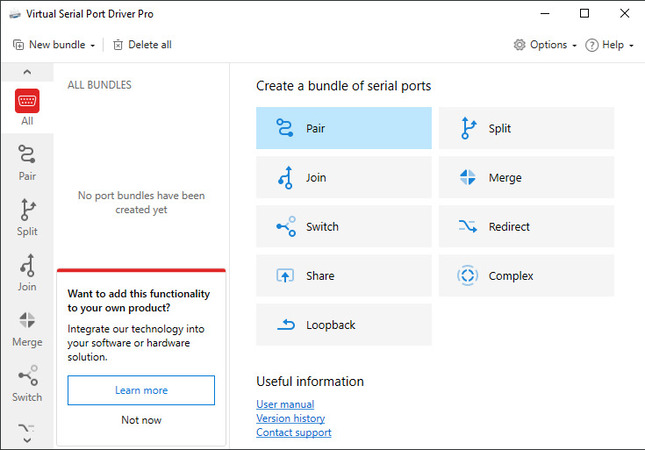
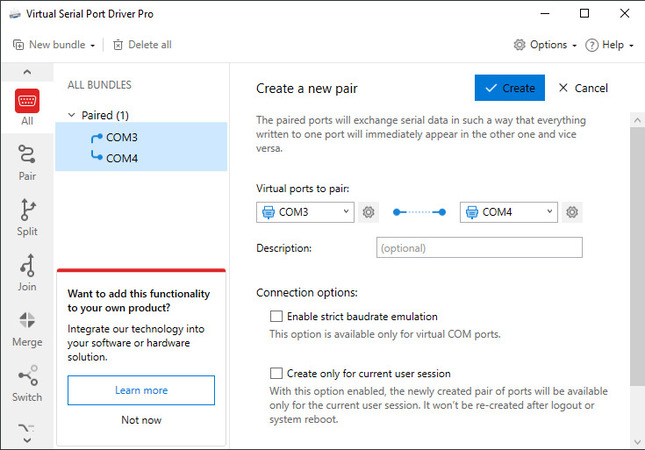
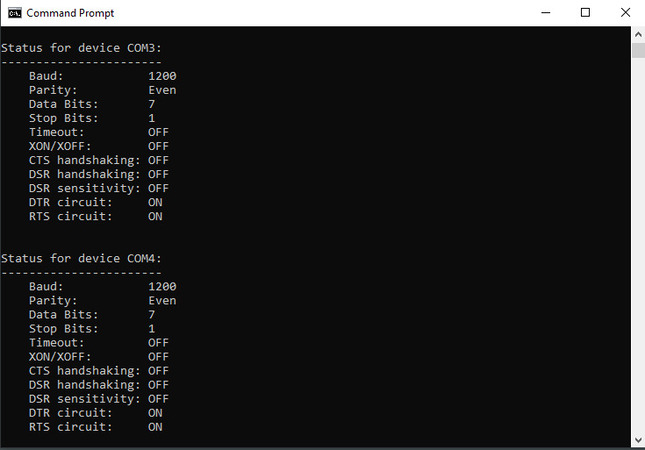
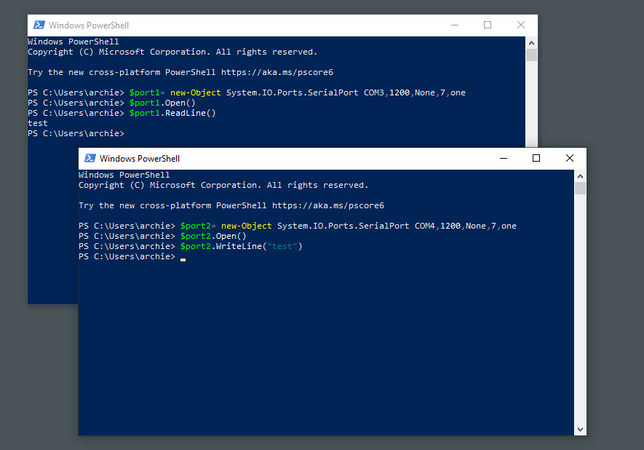
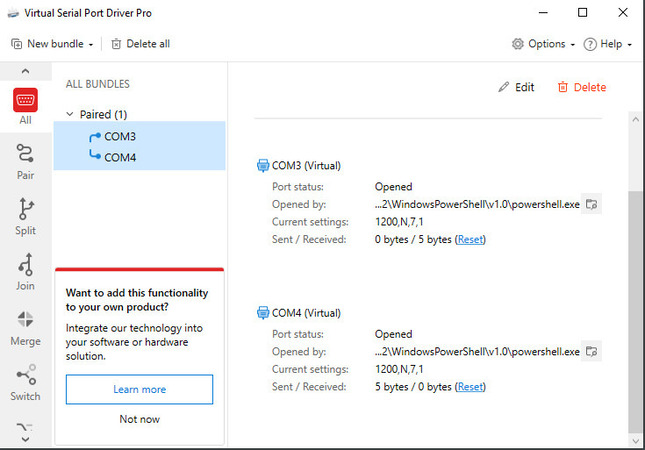
Vous constaterez également que des données ont été transférées. Virtual Serial Port Driver conserve une trace des données envoyées et reçues.
Dans la plupart des cas, les pilotes de périphériques série USB s’activent automatiquement. Cependant, il peut être nécessaire de les activer manuellement pour certains périphériques. Si votre périphérique ne fonctionne pas après avoir installé le pilote ou après un redémarrage, vous pouvez essayer une autre méthode.